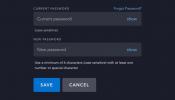ה Overwatch 2 בטא מתגלגל, ומאפשר לשחקנים לקפוץ פנימה ו לחיות מחדש את התהילה של הימים הראשונים של המקור Overwatch. כדי לעזור לך להפיק את המרב מהבטא לפני שתסתיים ב-17 במאי, קפצתי ובדקתי את הכותרת כדי למצוא את ההגדרות הטובות ביותר עבור Overwatch 2.
תוכן
- ההגדרות הטובות ביותר עבור הבטא של Overwatch 2
- דרישות מערכת בטא של Overwatch 2
- מדדי בטא של Overwatch 2
- איכות תמונה מוגדרת מראש של Overwatch 2 בטא
המשחק בנוי על עצמות המקור, כך שאין שום דבר מפתיע מדי. ובכל זאת, ריכזתי את הגדרות הגרפיקה הממוטבות שלי, כמה הגדרות משחק שאתה צריך לשנות וכמה אמות מידה על פני הקביעות המוגדרות מראש השונות כדי לתת לך מושג לגבי ביצועים. הנה איך להפיק את המקסימום שלך Overwatch 2 חווית בטא.
סרטונים מומלצים
ההגדרות הטובות ביותר עבור Overwatch 2 בטא
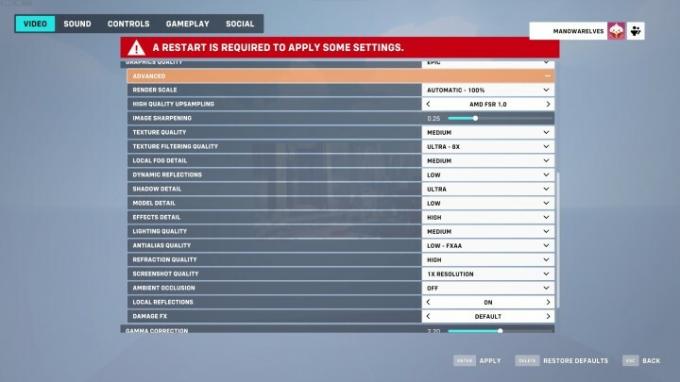
Overwatch 2 יש המון הגדרות. יש לי את כל הגדרות הגרפיקה וכמה הגדרות משחק שאתה צריך לכוונן כדי שהמשחק שלך יפעל כמו שצריך. ראשית, נתחיל עם הגדרות הגרפיקה הטובות ביותר עבור Overwatch 2:
- איכות מרקם: בינונית
- איכות סינון מרקם: 8x
- פרט ערפל מקומי: בינוני
- השתקפויות דינמיות: נמוכות
- פרט צל: אולטרה
- פירוט הדגם: נמוך
- פירוט אפקטים: גבוה
- איכות תאורה: גבוהה
- איכות נגד כינוי: נמוכה - FXAA
- איכות השבירה: גבוהה
- איכות צילום מסך רזולוציה פי 1 (הגדר איך שאתה רוצה)
- חסימת סביבה: כבוי
- השתקפויות מקומיות: על
- נזק FX: ברירת מחדל
יש לי שילוב של הגדרות לאופטימיזציה למשחק ולוויזואליה למעלה. החל מהמשחק, פרטי הצל נשארים ב-Ultra כדי לאפשר לך לראות את הצללים של שחקני האויב, בעוד שפרטי הדגם נמוך כדי להסיר כמה אלמנטים נוספים שמופיעים בהגדרות גבוהות יותר. חסימת הסביבה מושבתת גם כן, מה שיכול להפוך חלק מהסצנות קצת יותר שטוחות עבור נראות טובה יותר.
קָשׁוּר
- מדריך ביצועים אמיצה: ההגדרות הטובות ביותר, הגברת fps ועוד
- CS: GO מדריך ביצועים: ההגדרות הטובות ביותר, הגברת fps ועוד
- העסקאות הטובות ביותר של מחשב נייד 2 ב-1: חסכו ב-Dell, Lenovo, HP ועוד
אחרת, עשיתי אופטימיזציה לוויזואליה. המשכתי לעשות אנטי-alias ב-FXAA כי זה הרבה יותר מהיר ונראה טוב כמו SMAA ב- Overwatch 2. הורדתי את איכות המרקם, איכות התאורה ופרטי הערפל המקומי כדי לשמור גם כמה פריימים, אבל אל תהסס להגביר את ההגדרות האלה אם אתה עדיין מגיע לקצב פריימים גבוה.
כברירת מחדל, Overwatch 2 משתמש ב-AMD FidelityFX Super Resolution (FSR), שמתאים באופן דינמי את הרזולוציה כדי לשפר את קצב הפריימים שלך. אני ממליץ להשאיר אותו דלוק אלא אם כן אתה פועל על חומרה חזקה במיוחד. זה לא רע באיכות התמונה, וזה יאפשר לך למקד את ההגדרות שלך יותר במשחקיות על פני איכות גרפית.

מעבר לגרפיקה, יש כמה הגדרות תצוגה שאתה צריך לתקן ב Overwatch 2 בטא:
- הגבלת FPS: מבוסס תצוגה
- רפלקס Nvidia: מופעל + Boost (אם זמין)
- חציצה משולשת: כבוי
- הפחת חציצה: פועל
- VSync: כבוי
- שדה ראייה: 103
ההגדרות החשובות כאן הן רפלקס Nvidia והגדרת החציצה המופחתת. Overwatch 2 בדרך כלל יש מאגר של מסגרת בודדת; זה אומר שתמיד תהיה בהשהיה של פריים אחד כשאתה משחק. זה לא עסקה ענקית, אבל הגדרת החציצה המופחתת מסירה את המאגר עבור השהיית קלט נמוכה יותר. מהצד השני, זה תובעני יותר במחשב האישי שלך.
יש כאן פשרה על סמך איזו מערכת יש לך. עליך להפעיל את הגדרת הפחתת החציצה, אך אם היא מפחיתה את קצב הפריימים מתחת לקצב הרענון של התצוגה, השאר אותה כבויה.

לבסוף, יש לי כמה הגדרות משחק להתאים אם אתה נמצא במחשב:
- אטימות נקודת ציון: 50%
- אטימות סמל ההפעלה מחדש: 75%
- יכולת אטימות טבעת טיימר: 100%
- אפשר קלט עכבר דיוק גבוה: פועל
הגדרות אטימות נהדרות להתאמה כדי לתת לך ראות טובה יותר, וסמל נקודת הציון הוא בדרך כלל המסיח את הדעת ביותר. התאם את ההגדרות האלה איך שאתה רוצה. אחרת, הפעל תמיד את הגדרת כניסת העכבר לאפשר דיוק גבוה. עם עכברים כמו Corsair Saber RGB Pro Wireless, תוכל לגשת לקצבי סקרים של עד 8,000 הרץ. הגדרה זו מעדכנת את המשחק בקצב מהיר יותר כדי לתת לך יותר הזדמנויות לצלם בין עדכונים.
Overwatch 2 דרישות מערכת בטא

Overwatch 2 אין דרישות מערכת תלולות, וזה לא מפתיע. הדרישות המומלצות מ Overwatch הועברו למעשה לדרישות המינימום, בעוד שהמפרט המומלץ החדש דורש מתקן מעט חזק יותר.
מִינִימוּם
- מעבד: Intel Core i3 או AMD Phenom X3 8650
- GPU: סדרת Nvidia GTX 600 או סדרת AMD Radeon HD 7000
- זיכרון RAM: 6GB
- אחסון: 50GB
מוּמלָץ
- מעבד: Intel Core i7 או AMD Ryzen 5
- GPU: Nvidia GTX 1060 או AMD R9 380
- זיכרון RAM: 8GB
- אחסון: 50GB
המשחק יכול להסתדר עם זיכרון וידאו של עד 2GB תוך עמידה במפרט המומלץ. בעצם כל מחשב מחמש השנים האחרונות יעמוד בדרישות של Blizzard (וכנראה יעלה עליהן), בעוד שמחשבים שראשיתם עשור עדיין יכולים לעמוד במפרט המינימלי. אם אתה רץ Overwatch בלי בעיות, לא יהיו לך בעיות עם Overwatch 2.
הדרישות המוזרות היחידות הן עבור המעבד. Blizzard מפרטת באופן מעורפל מחלקות של מעבד במקום דורות מסוימים. לפי מה שרשום, זה נראה כאילו דו-ליבות מתאים למפרט המינימלי, בעוד שארבע ליבות עומד במפרט המומלץ. עם זאת, המעבד שלך לא אמור לשחק תפקיד רב בכלל. המינימום של AMD Phenom X3 8650 הוא בן 14, אחרי הכל.
מדדי בטא של Overwatch 2
לא הייתה לי הזדמנות לרוץ Overwatch 2 אמות מידה על טווח של כרטיסי המסך הטובים ביותר, אז קפצתי לגרסת הבטא ובדקתי כמה מההגדרות המוגדרות מראש במתקן האישי שלי כדי לראות כיצד הן מתרחבות. אתה יכול לראות את התוצאות שלי עם RTX 3090 ו-Core i9-10900K ב-1440p למטה.
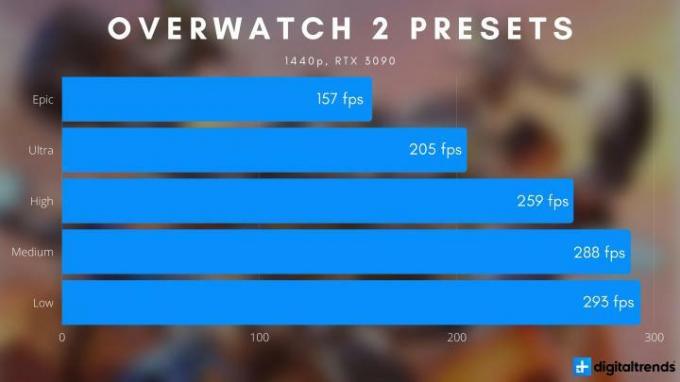
למרות שזה לא מפתיע ש-RTX 3090 קורע דרך Overwatch 2 (במיוחד ב-1440p), קנה המידה מעניין. יש קפיצות גדולות בין הקביעות הקבועות מראש של Epic, Ultra ו-High, בעוד שכל השאר מתכווץ סביב הקביעות הקבועות מראש בינוניות ונמוכות. זה בעיקר בגלל השתקפויות דינמיות, שיורדות ל-Low ב-High Preset.
אם אינך רוצה להתעסק עם כל ההגדרות שלמעלה, אני ממליץ להישאר עם הקביעה הגבוהה מראש. הוא מציע את האיזון הטוב ביותר בין ביצועים ואיכות תמונה, אם כי הגדרות מסוימות, כגון סינון מרקם, נדחות שלא לצורך.
Overwatch 2 איכות תמונה מוגדרת מראש בטא
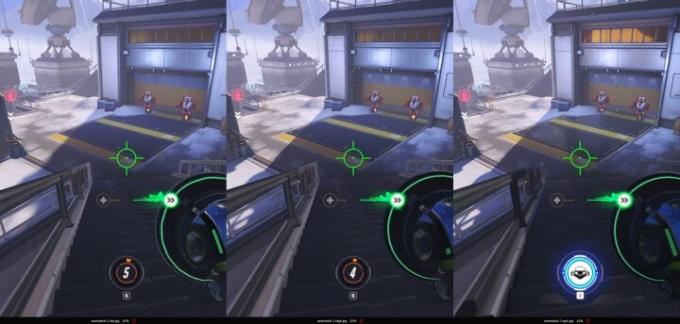
Overwatch 2 מטעה בכל מה שקשור לאיכות תמונה מכיוון שכשאתה באמת משחק במשחק, יהיה לך קשה להבחין בהבדלים. צילמתי כמה צילומי מסך עם הקביעות הנמוכות, הגבוהות והאפיות באזור האימונים כדי להראות את ההבדלים (הבדיקה שלי למעלה נעשתה במשחקים אמיתיים).
יש כמה הבדלים גדולים, גם אם קשה לזהות אותם ללא ההשוואה זה לצד זה לעיל. עם הקביעה הנמוכה מראש, סימני הקליע על הקיר חסרים, וכך גם האורות המוגדרים מראש במתנות הגבוהות והאפיות. הירידה באיכות המרקם ברורה סביב קצוות לוחית המתכת במרכז, וכך גם ההפסד באיכות הצל. ניתן לראות עד כמה הצללית הגדולה מימין מטושטשת עם הקביעה הנמוכה מראש בהשוואה ל-Ultra.
מה שמעניין הוא שנראה שההגדרות המוגדרות מראש של Epic מאפשרות עוד קצת תאורה כפי שמעיד החדר בצד ימין למעלה. ההבדל הגדול ביותר עבור Epic, לעומת זאת, הם ההשתקפויות. לוח המתכת בתחתית תמיד רעיוני. אבל בראש המדרגות, רק ההשתקפויות הדינמיות ב-Epic הקבועות מראש מראים זאת.

יש הבדלים, אבל החדשות הטובות הן שבליזארד הקפידה בבירור להקטין את איכות התמונה בצורה חכמה. כינוי מופיע רק על אובייקטים מרוחקים (ראה את הקטבים ברקע), וזה לא מסיח את הדעת בכלל. באופן דומה, איכות המרקם מקבלת מכה, אבל היא באמת מופיעה רק בפרטים עדינים. אתה לא בוהה במרקמים ברזולוציה נמוכה עם הקביעה הנמוכה מראש.
גם לאחר הסתכלות על איכות התמונה, ההמלצה שלי להישאר עם הקביעות המוקדמות של High. הוא מאבד כמה אלמנטים מייפים בהשוואה לאפי, אבל הוא גם מייצג עלייה של כ-65% בביצועים. גם נמוך זה לא רע, אם כי הוא מחליף הרבה יותר איכות תמונה עבור עלייה צנועה בביצועים של 13% לעומת הקביעה הגבוהה מראש.
המלצות עורכים
- מדריך ביצועים של Apex Legends: ההגדרות הטובות ביותר, הגברת fps ועוד
- המבצעים הטובים ביותר למחשב נייד של HP: קבל מחשב נייד בגודל 17 אינץ' ב-$300 ויותר
- המעבדים הטובים ביותר למשחקים: AMD ואינטל מתמודדים
- Resident Evil 4 Remake PC: ההגדרות הטובות ביותר, מעקב אחר קרניים, FSR ועוד
- מקלדות המשחקים הטובות ביותר לשנת 2023